С развитием мобильных устройств стремительно стали развиваться и различные вирусы для андроид. Многие пользователи стали перед вопросом как отключить рекламу на планшете. И речь идёт о вирусной рекламе, а не о той что вы ненавязчиво видите в бесплатных приложениях для андроид.
Я думаю не очень Вам понравится реклама которая самопроизвольно открывает ваш браузер(об этом собственно и отпишусь ниже), да и рекламой то это уже не назовёшь, но к вирусам её антивирусы не причисляют. Поэтому и в 99,9% сканирование антивирусом не даёт желаемого результата. Особо стали досаждать adcash, goinf — которые многим вынесли мозги на компьютерах и теперь перебрались ещё и мобильные гаджеты. Отсюда появляется вопрос: «adcash как удалить». И полетели вопросы в поисковики: «как удалить goinf» или что делать если
на планшете постоянно выскакивает реклама. Вот и собственно подобрались мы к сути дела.
Забегая вперёд скажу,что то что описано ниже проверено специально и подозрительная программа специально была установлена для эксперимента.
Вылазит Реклама на Весь Экран! Поймал Вирус на Телефон! Как Избавиться от Рекламы на Смартфоне
Первый совет — что делать если реклама выскакивает на планшете. Конечно же сразу советую просканировать систему антивирусом, а после чего удалить ваш антивирус и установить другой и повторить сканирование. Правда это малоэффективная мера, но иногда помогает. Затем если ничего не нашли, то начинаем удалять недавно установленные приложения, в большинстве случаев это помогает убрать рекламу на планшете андроид.
Рассмотрим на моём примере. Устанавливаем с Play Market приложение «Хэнд Мейд Своими руками». Учтите что это не реклама приложения, а я описываю ситуацию с которой столкнулся лично и вычислил эту прогу что вы сможете увидеть на видео ниже.
И так читаем условия установки и как видите там всё отлично и без претензий.






Само приложение не вызывает нареканий и мы им пользуемся примерно 5 дней без проблем, после чего как и в мой первый раз начинается вот такая беда — на планшете всплывает реклама которую вы видите ниже на фото

Но это оказалось такой мелочью по сравнению с тем что начало происходить дальше.
После разблокировки экрана первым делом стал запускаться штатный браузер и открывать свои рекламные страницы и без спросу закачивать Mobogenie. С каждой разблокировкой экрана проблемы увеличивались и теперь придётся ещё удалить mobogenie. Благо эта гадость только скачалась, но сама не установилась.

Поскольку я уже знаю причину, то я удаляю установленную 5 дней назад программу «Хэнд Мейд Своими руками». Но так как они мне потрепали нервы то и мы пишем на них жалобу.
Нажимаем кнопочку пожаловаться

пишем причину жалобы и описываем проблемму
Удаляем приложение, после чего открываем проводник и ищем папку Mobogenie и удаляем результаты поиска. Заходим в наши загрузки и удаляем скачанный хлам.
Всё это вы можете увидеть на видео ниже.
И теперь радуемся работе вашего андроида.
Если я вам чем то помог то поделитесь этой информацией с друзьями.
Источник: bezdelnik.su
Как навсегда избавиться от рекламы на планшете
Всевозможные баннеры и объявления не нравятся пользователям, но разработчики программного обеспечения все равно используют их, порой даже навязчиво.
И это не удивительно, ведь благодаря тому, что постоянно выскакивает всплывающая реклама, компании и разработчики зарабатывают немалые деньги. Подавляющая прибыль многих приложений исходит именно из рекламных баннеров и объявлений.
К счастью, операционная система Андроид — это открытая платформа. Поэтому существует множество способов того, как отключить рекламу на планшете.
Откуда берется реклама и к чему может привести

Перед тем, как избавиться от рекламы, следует понять, откуда она берется и к чему может привести.
Есть 3 возможных источника баннеров:
- Объявления на сайтах. Во время просмотра каких-либо сайтов, можно увидеть отдельные объявления или всплывающие баннеры. Если закрыть используемый браузер, то объявление исчезнет. Это реклама, установленная владельцами сайта. В большинстве случаев она не очень навязчивая и не содержит вредоносного программного обеспечения.
- Вставки в приложениях. Вариант, похожий на предыдущий, только в этом случае баннеры выскакивают при использовании некоторых приложений, а не во время серфинга интернета. Это тоже объявления, одобренные разработчиками программы. Чаще всего заблокировать рекламу в таких приложениях можно купив полную версию программы.
- Вредоносное программное обеспечение. Причиной появления баннера может быть специальный вирус. Такие вставки могут появляться в разных приложениях, во время использования браузера и даже в меню операционной системы. Чаще всего назойливые объявления вызваны приложением, но бывает и так, что это отдельный вирус, не связанный ни с одной установленной программой. В обоих случаях важно знать, как убрать рекламу, потому что именно такие баннеры мешают пользоваться устройством.
Помимо очевидного избавления от объявлений и вставок, отключение рекламы позитивно скажется и на других аспектах.

Причины, из-за которых нужно избавиться от рекламы:
- Чтобы отобразить объявление или баннер, система производит определенные вычисления и запускает различные процессы. Всё это нагружает процессор, оперативную память и саму прошивку. Конечно, в большинстве случаев нагрузка незначительна, но зачем лишний раз напрягать свой гаджет ради такой бесполезной для пользователя функции?
- Все вставки получают информацию из интернета, поэтому прежде чем загрузиться и отобразиться на дисплее, баннер получает данные из сети, тратя трафик пользователя. Даже если у вас безлимитный тариф и несколько мегабайт никак не скажутся на интернет-затратах, лишний трафик больше нагрузит сеть, а это значит, что скорость соединения упадет.
- В некоторых объявлениях содержится вредоносное программное обеспечение, которое может породить новые вставки или испортить девайс.
- Бывают фишинг-баннеры, которые призывают пользователя сделать что-либо, например, зарегистрироваться или авторизоваться через аккаунт в одной из социальных сетей. Почти всегда это обман доверчивых людей, следствием которого является хищение личной информации и взлом аккаунта.
Из всего вышеперечисленного, понятно, что блокировка объявлений важна даже для тех, кто нейтрально относится к всплывающим баннерам.
Как отключить рекламу на планшете Андроид
Отключение рекламы на планшетах под управлением операционной системы Android — это вариативный и простой процесс. Существует немало способов удаления баннеров, как с помощью сторонних приложений, так и вручную.
Как правило, метод избавления напрямую зависит от причины появления. Если причина неизвестна, я рекомендую воспользоваться всеми способами, изложенными ниже.
Удаление с помощью приложений
Удаление с помощью определенных приложений значительно проще и быстрей, нежели собственноручный поиск и деактивация.
Есть 3 не взаимоисключающих способа связанных с ПО. Каждый из них дополняет другой, поэтому важно попробовать все.
Приложения и программы для избавления от рекламы:
Если перечисленные методы не помогли, то нужно исправить ситуацию вручную.
Ручное удаление рекламы
Ручное удаление рекламы также зависит от причины ее появления. 2 метода, изложенные ниже, помогут избавиться от рекламных объявлений различного типа.
Способы удаления баннеров и объявлений вручную:

- Замена файла “Hosts”. Самый сложный и в то же время действенный способ. Поможет в большинстве случаев.
Откройте файловую систему устройства, использовав файловый менеджер или проводник. Перейдите во внутреннюю память, далее папка system, затем папка etс. В ней найдите файл hosts и переместите его в память внешнего накопителя или на ПК (на всякий случай).Затем загрузите “чистый” файл hosts и переместите на место прежнего файла. Найти hosts можно в приложении NetGuard и на соответствующих форумах. Главное, чтобы источник был проверенный, например, GitHub или 4pda.
- Удаление приложения. Если вы знаете, какое приложение вызывает рекламу, то удалите его. Для этого перейдите в настройки, откройте раздел “Менеджер приложений” или “Приложения”, найдите название нужной программы, нажмите на него и кликните “Удалить”. Также есть специальные программы, с помощью которых можно отследить последние запущенные приложения (PopUpDetector, GoClean). Таким образом легко обнаружить ПО, запускающее рекламу.
Теперь можно наслаждаться планшетом без надоедливых рекламных объявлений!
Источник: plansheta.ru
Как отключить рекламу на планшете андроид

Рекламные объявления помогают разработчикам поддерживать и зарабатывать себе на жизнь. Хорошо оптимизированная реклама всегда помогает повысить конверсию и повышает удобство использования самого приложения. Однако неправильное размещение и чрезмерная оптимизация рекламы слишком навязчива и многих раздражает, так как мешает нормальному пользовательскому опыту. Некоторые китайские производители, как неудивительно, тоже размещают рекламные баннеры для получения дохода в своих приложениях. Xiaomi — прекрасный пример такого производителя, который следует той же тактике для собственной выгоды.
Также существует много других способов, с помощью которых разработчики внедряют ненужную рекламу и ухудшают общий пользовательский опыт, и это, пожалуй, единственная причина, которая заставляет пользователей прибегать к различным способам ее блокировки. Тем не менее, некоторые разработчики предлагают платную версию своих приложений без рекламы, но все же многие пользователи предпочитают именно бесплатную версию.
Есть много способов удалить общесистемную рекламу на Android, но большинству из них нужен root-доступ. Те, кто предлагают блокировку без рута, либо не эффективны, либо сильно разряжают батарею. Если вы уже давно ищете действенный и несложный способ блокировки назойливой рекламы, мы упростим вам задачу, так как расскажем в этом материале о приложении, которое позволяет полностью блокировать рекламу на вашем смартфоне. Оно даже дает вам возможность включать и отключать рекламу в отдельных приложениях.
DNS66 — это приложение для Android, разработанное Джулианом Клодом (Julian Klode), которое блокирует рекламу на уровне DNS. Это эффективно, так как не замедляет работу вашего устройства. DNS66 лучше, чем любой другой блокировщик рекламы на основе VPN, и значительно эффективнее, поскольку не разряжает батарею. Новое приложение даже экономит ваш интернет-трафик.
Однако есть много похожих приложений, таких как Netguard, AdGuard, No root ad-blocker и другие. В отличие от своих конкурентов, блокировщик рекламы Джулиана Клода имеет открытый исходный код и является бесплатным.
Примечание: Мы в AndroidInsider не поддерживаем блокировку рекламы, поскольку она является единственным источником дохода для издателей и разработчиков. Пользователи должны проявлять уважение к разработчикам и издателям, которые работают для того, чтобы предоставлять им полезную информацию и развлечения.
Что необходимо:
- Скачать приложение DNS66
- Устройство на базе Android 5.0 и выше
- Авторизировать смартфон для установки приложений из «неизвестных источников»
Блокировка общесистемной рекламы на Android
Следуйте инструкциям ниже, чтобы избавиться от надоедливой рекламы на вашем смартфоне без рута.
- Разрешите смартфону устанавливать приложения из сторонних источников, включив опцию «Неизвестные источники». Для этого нужно перейти в Настройки >Безопасность >Неизвестные источники и затем включить ее.
- Скачайте APK по ссылке выше и установите его на свой смартфон.
- После завершения установки запустите приложение и тогда откроется руководство, которое позволит ознакомиться с функциями. Стартовый экран позволит вам выбрать опцию Автоматический запуск при загрузке.
Примечание: Приложение DNS66 поначалу будет влиять на уровень заряда батареи, но как только оно полностью заработает с оптимальными настройками, значительного расхода заряда батареи не будет.


Это самый логичный и эффективный способ блокировать рекламу на ОС Android.
Блокировка рекламы на Android без приложения
Также можно легко заблокировать рекламу на любом Android-устройстве без установки какого-либо приложения на смартфон. Чтобы так сделать, следуйте этим пунктам:
- Откройте Настройки >Wi-Fi и Интернет или Дополнительные параметры подключения >Частный DNS.
- Нажмите на опцию Имя хоста частного DNS-провайдера.
- Теперь вы можете выбрать любой из этих вариантов DNS для получения защиты от рекламы определенного типа:
- dns.adguard.com
- dot-de.blahdns.com
Вот и все способы убрать рекламу с вашего Android-устройства, не влияя на время автономной работы. Если вы знаете какие-нибудь другие варианты, сообщите нам об этом в комментариях.
Делитесь своим мнением в комментариях под этим материалом и в нашем Telegram-чате.
Читайте, как отключить рекламу на Android и что делать, если она выскакивает постоянно. Инструкция по настройке и полезные блокировщики рекламы. Большинство разработчиков приложений для смартфонов и создателей сайтов зарабатывают на рекламе.
Использование блоков, продвигающих товары или услуги, позволяет сделать бесплатным получение различных материалов и программного обеспечения. Многие пользователи сталкиваются с тем, что на Андроиде постоянно выскакивает реклама. В этом случае необходимо срочно от нее избавляться.
Причины появления рекламных блоков на Андроид
Прежде всего необходимо запомнить, где вы видите навязчивую рекламу. От этого зависят и причины ее появления. Приведем примеры, почему выскакивает реклама на Андроиде:
- Вирусы. Рекламный блок может быть зловредным кодом, который внедрен на ваш телефон после посещения какого-либо сайта или загрузки приложения.
- Баннер является частью приложения по задумке разработчиков. Чаще всего такой вариант встречается в программах, которые имеют 2 версии – бесплатную и распространяемую за деньги. Избавиться от навязчивых блоков можно путем приобретения платного приложения.
- Пользование сайтами, продающими рекламодателям свои площадки. В мобильных версиях разных сайтов можно встретить как ненавязчивые вставки, так и раздражающие баннеры.
Избавиться от рекламы можно только устранив ее в первопричине. Если это вирус, то его нужно очистить. При появлении баннеров в приложениях, лучше отказаться от использования этих утилит или прибегнуть к помощи блокировщиков.
Почему нужно избавляться от рекламы?
Большинство пользователей не решают вопрос появления рекламы, считая ее неотъемлемой частью системы. Но это неправильный подход. Если у вас выскакивает реклама на Андроиде, действовать необходимо не откладывая по нескольким причинам:
- Появление баннеров – отдельный процесс, приводящий к повышенной нагрузке на процессор и оперативную память. Также большое количество рекламы приводит к быстром разряду батареи девайса.
- Баннеры и всплывающие окна всегда потребляют интернет-трафик. Если вы используете лимитный тариф, то подобная реклама будет сокращать объем предоставляемого оператором трафика. За один час работы с приложениями, в которых используется реклама вы можете потерять до 35 МБ.
- Некоторая реклама переносит вирусы. Вы случайно можете нажать на объявление, чтобы загрузить вредоносное ПО.
Этих причин достаточно, чтобы вы захотели, как можно скорее избавиться от баннеров. Для этого можно использовать разные способы, но полностью избавиться от таких приложений вы сможете только при комплексном подходе.
Как отключить рекламу на Android?

Если выскакивает реклама на Андроиде на весь экран в приложениях или на рабочем столе, то сделать нужно следующее:
- Установить антивирусное программное обеспечение. Для этого используйте Play Market . В строке поиска напишите «Антивирус», чтобы перед вами появились все доступные варианты утилит. Вы можете выбрать любое приложение из первого десятка. Из бесплатных утилит хорошие отзывы получил Avast , а среди платных программ хорошим вариантом является «Касперский». Последний можно скачать на 30 дней в качестве пробного периода, а затем оплатить.
- После того как вы загрузите ПО, необходимо провести проверку смартфона на предмет подозрительных приложений и зловредного кода. Вирусы удаляться автоматически, но приложения придется удалять вручную или при помощи дополнительных программ.
- Ручное удаление подозрительных приложений происходит при помощи стандартных настроек. Зайдите в раздел «Настройки», перейдите во вкладку «Приложения» и удалите все программы, могут являться источниками рекламы. Чаще всего это небольшое ПО от неизвестных разработчиков.
- Если вы загрузили большое количество программ, то легче всего очистку подозрительных сделать при помощи сторонних утилит. Одной из наиболее эффективных является Easy Uninstaller. Преимущество этой программы в том, что с ее помощью можно удалить сразу несколько приложений. Достаточно просто пометить их маркерами в списке и нажать «Удалить».
- На последнем этапе вам нужно избавиться от рекламы в Интернете, так как она чаще других вариантов является источниками вирусов. Для того чтобы заблокировать рекламу, необходимо использовать специальный браузер или включить надстройки к уже имеющимся. Хорошие отзывы от пользователей получил Adblock Browser .
Обычно этих действий достаточно для того, чтобы вы забыли о появлении рекламы. После них вы будете видеть только ненавязчивые объявления в некоторых приложениях.
Как отключить рекламу на Андроид вручную
Опытные пользователи могут попытаться вручную удалить файл, ответственный за появление рекламы при подключении Интернета. Для этого необходимо для начала скачать проводник, который даст вам доступ ко всей файловой системе, в том числе и к скрытым папкам. Найти его можно также в Play Market .
Суть этого метода проста – рекламным окнам назначается IP -адрес, состоящий из нулей. Сделать это просто:
- Откройте альтернативный файловый менеджер (например, ES Проводник) и перейдите по пути system – etc .
- Найдите в папке файл hosts , сделайте его резервную копию (поместите ее на флешку или другой носитель, можно даже вне смартфона).
- Из сети скачайте модифицированный файл hosts . Предварительно проверьте его, чтобы во всех доменных именах рекламных приложений вместо IP стояли нули.
- Замените при помощи файлового менеджера стандартный файл модифицированным.
- Перезагрузите устройство.
Проблема в использовании этого способа в том, что вам нужно знать, какие доменные имена отвечают за появление рекламы на устройстве. Искать готовый файл нужно на форумах любителей смартфонов.
Приложения-блокировщики
Если у вас после стандартных действий выскакивает реклама на Андроиде, как убрать ее вопрос остается открытым. Более простым способом является использование блокирующих рекламу приложений. Они автоматически отклонят баннеры. Приведем примеры таких программ.
Не редко пользователи Android смартфонов и планшетов сталкиваются с тем, что их устройство начинает показывать им всплывающую рекламу. Обычно такие всплывающие сообщения появляются в самый неподходящий момент и сильно раздражают. При этом не наблюдается никакого очевидного способа отключения подобной рекламы.
Если у вас также наблюдается подобная проблема, то этот материал должен вам помочь. Здесь вы узнаете, как убрать всплывающую рекламу на Andro >
Устанавливаем антивирус
Если на вашем Андроид смартфоне или планшете появляется всплывающая реклама, то первое, что нужно сделать, это установить антивирус, если он еще не установлен. Сейчас для Андроид существует большое количество антивирусов, как платных, так и бесплатных.
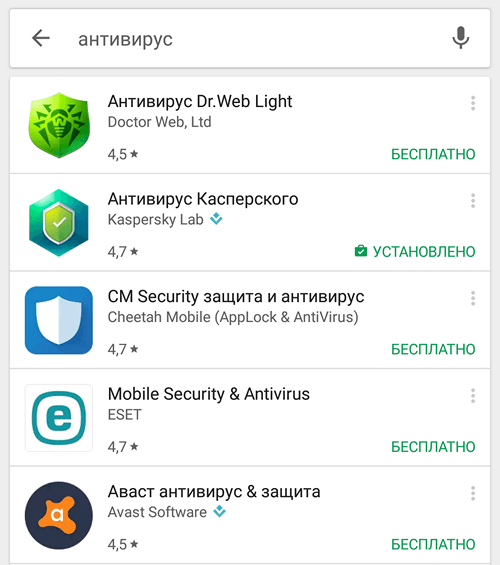
Все эти антивирусы доступны в магазине приложений Play Market и не требуют ROOT прав, поэтому с установкой не должно возникнуть никаких проблем. Просто запустите Play Market, введите в поиск слово «Антивирус» и выберите один из предложенных антивирусов.
Из бесплатных антивирусов хорошей репутацией пользуется антивирус «Avast», из платных «Касперский». Если не готовы сразу покупать платный антивирус, то можно установить его бесплатно и использовать в течении пробного периода.
Убираем подозрительные приложения
После установки антивируса, нужно провести ревизию установленных приложений и удалить все подозрительные объекты. Удалите все приложения, которые как вам кажется вы не устанавливали, а также те приложения, которыми вы не пользуетесь. Также будет неплохо проверить настройки всех оставшихся приложений и отключить в них показ уведомлений. Благодаря такой чистке вы сможете убрать приложения, которые показывают вам всплывающую рекламу.
Для ревизии приложений можно воспользоваться встроенными в Андроид инструментами или сторонними приложениями. Если вы хотите сделать все только с помощью встроенных инструментов, то откройте Настройки Андроид и перейдите в раздел «Приложения».
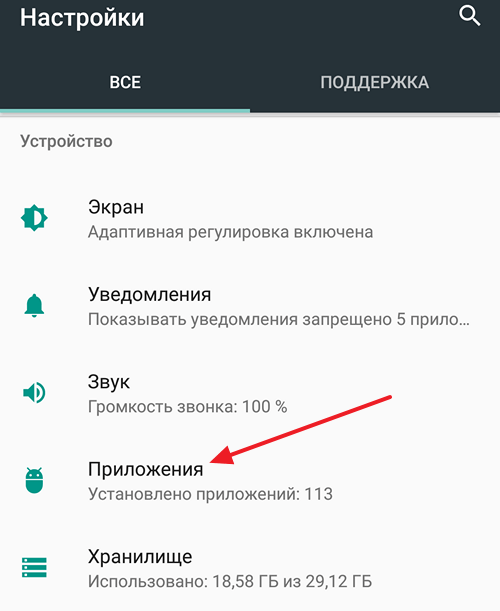
После этого вы увидите список всех установленных приложений. Просмотрите этот список, найдите подозрительное приложение и откройте его.
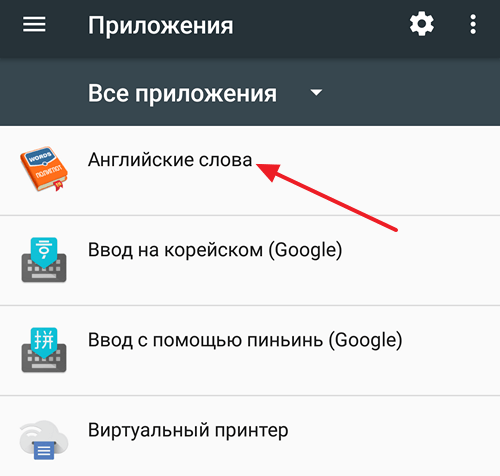
После этого перед вами откроется страница с информацией о данном приложении. Для того чтобы удалить приложение просто нажмите на кнопку «Удалить» и подтвердите удаление.
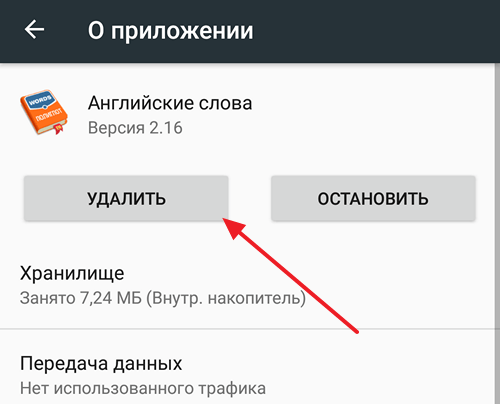
Если приложений много, то можно воспользоваться сторонними приложениями и сэкономить время. Например, вы можете установить приложение Easy Uninstaller. Данное приложение выводит все установленные приложение в виде удобного списка.

При этом Easy Uninstaller позволяет удалять большое количество приложений за один раз. Все что вам нужно сделать, это установить отметки напротив подозрительных приложений, нажать на кнопку «Удалить» и подтвердить удаление.
Отключаем рекламу на Android
Еще одним источником всплывающих окон с рекламой является браузер. Когда вы просматриваете веб-страницы, браузер может открывать вплывающие окна с рекламой либо предлагать установить приложения со всплывающей рекламой.
Для того чтобы решить эту проблему нужно отключить рекламу в Интернете. Сделать это можно самыми разными способами. Самый простой вариант – отказаться от использования вашего текущего браузера и перейти на Adblock Browser для Android. Adblock Browser можно установить из Play Market и при этом он не требует ROOT прав или какой либо настройки. Просто установил и пользуешься.
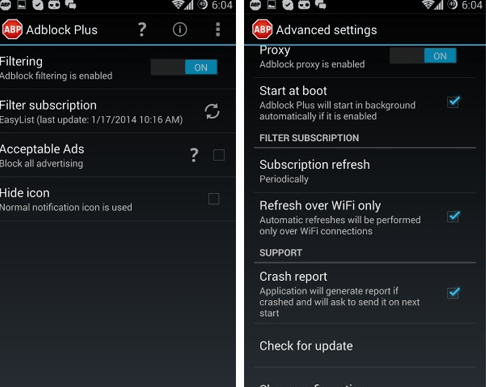
Источник: hololenses.ru